Huoletko iPhonen tallennustilasta? iCloud voi auttaa sinua ratkaisemaan tämän ongelman helposti. ICloudilla on kuitenkin rajoitettu ilmainen tallennustila, jopa 5 Gt, ellet osta lisää tilaa. Voit kohdata tilanteen, kun haluat poistaa tarpeettomia iCloud-varmuuskopiotiedostoja. Kuinka poistaa iCloud-varmuuskopiotiedostot? Mitä tapahtuu, jos poistat iCloud-varmuuskopion? Muistuta ystävällisesti: Jos poistat iCloud-varmuuskopion, iCloud lopettaa laitteen varmuuskopioinnin automaattisesti. Joten jos haluat edelleen varmuuskopioida iPhonen, opi Lataa iCloud-varmuuskopiotiedostot ennen iCloud-tallennustilan tyhjentämistä. Poista iCloud-varmuuskopiot seuraavien vaiheiden mukaan.
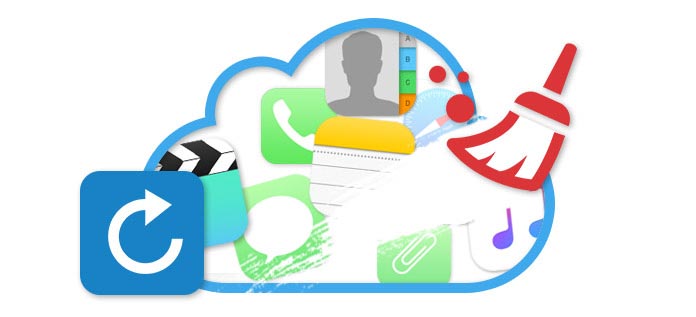
Vaihda uuteen iDeviceen, mutta et aio käyttää vanhan iCloud-varmuuskopiota edellisestä? Vain Poista iCloud-tili iOS-laitteista? Mutta tämä voi johtaa odottamattomaan tietojen menetykseen. Jotkut käyttäjät osoittavat, että tämä toimenpide on poistanut kameran rullan iCloud-varmuuskopiosta. Tässä osassa esitellään sinulle kuinka poistaa vanhat iCloud-varmuuskopiot iOS-laitteestasi.

✦ Jos iOS-laitteessasi on iOS 7 tai sitä vanhempi versio, siirry kohtaan Asetukset> iCloud> Tallennus ja varmuuskopiointi, napauta Hallitse Storage.
✦ Jos iOS-laitteessasi on iOS 8 tai iOS 9, siirry kohtaan Asetukset> iCloud> Tallennustila> Hallinnoi tallennustilaa tai siirry kohtaan Asetukset> Yleiset> Tallennus- ja iCloud-käyttö> Hallitse tallennustilaa iCloud-sarakkeessa.

Napauta sitten iOS-laitteen nimeä ja napsauta punaista Poista varmuuskopio. Vahvista ja napauta valintaa Katkaise ja poista käytöstä. Tee sama, jos haluat poistaa muita iCloud-varmuuskopioita. Lopuksi varmuuskopiot poistetaan iPhonesta, iPadista tai iPodista ja voit palauttaa tilan varmuuskopioidaksesi joitain muita tiedostoja iCloudiin.
Monet ihmiset haluavat kuitenkin poistaa iCloud-varmuuskopiot ja päättävät myydä tai lahjoittaa iPhonen, iPadin tai iPodin. Esimerkiksi tässä tilanteessa sinun on varmistettava, että olet poistanut pysyvästi iPhonen tekstiviestit tai poistanut iPad-valokuvat. Ei riitä, että vain poistat kaikki varmuuskopiot iCloudista. Opi tapa puhdistaa kaikki iOS-laitteesi tiedot.
Ota iPhone esimerkiksi. Ennen kuin poistat iPhonesi, sinun kannattaa tehdä parempi varmuuskopioi iPhone tietokoneeseen. Lataa sitten iPhone Data Eraser tietokoneellasi, hyvämaineinen ja joustava iOS-päivämäärän poistotyökalu.
Vaihe 1Suorita tämä ohjelmisto ja kytke iPhone, iPad, iPod tietokoneeseen.

Vaihe 2Kun olet havainnut iOS-laitteesi automaattisesti, valitse poistotaso tarpeidesi mukaan. Kolme valinnaista poistotasoa, Matala taso, Keskikokoinen taso ja Korkea Taso.

Vaihe 3Aloita tyhjennys. Se vie muutaman minuutin.

Voit poistaa iCloud-varmuuskopiotiedostot myös Macista poistamisen lisäksi iOS-laitteelta.
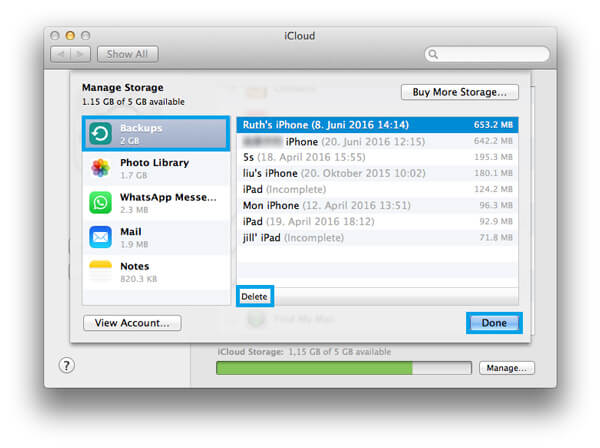
Vaihe 1Valitse Omenavalikko, avaa Järjestelmäasetus ja valitse sitten iCloud. Kirjaudu iCloud-tiliisi. Sisäänkirjautuminen epäonnistui? Palauta iCloud-salasana.
Vaihe 2Napsauta Hallinta-painiketta alhaalla oikealla painikkeella siirtyäksesi Hallinnoi tallennustilaa. Sama kuin iOS-laite, näet selvästi, kuinka paljon iCloud-tallennustilaa on käytetty.
Vaihe 3Valitse vasemmasta sarakkeesta Varmuuskopiot ja valitse poistettava varmuuskopio. Klikkaus Poista poistaa varmuuskopio.
Haluatko poistaa iCloud varmuuskopiotiedostot tietokoneelta? Tässä osassa haluamme opastaa sinua poistamaan iCloud-päivämäärä tietokoneen Windowsista. Ensinnäkin sinun täytyy lataa ja asenna iCloud-ohjauspaneeli Windowsille.
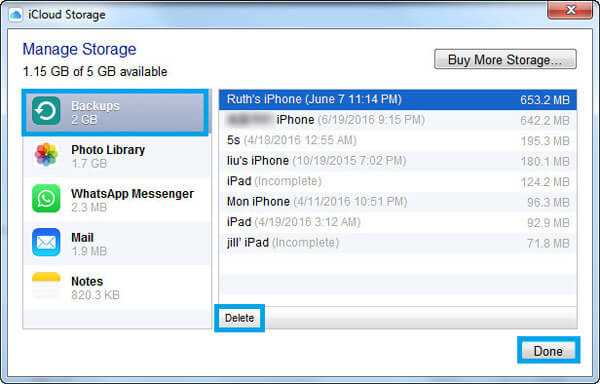
Vaihe 1Käynnistä iCloud-ohjauspaneeli Windowsille PC: llä.
Windows 10: Napsauta Käynnistä-valikko> Kaikki sovellukset> iCloud-sovellus.
Windows 8.1: Valitse Käynnistä-näyttö, napsauta vasemmassa alakulmassa olevaa nuolta ja valitse sitten iCloud-sovellus.
Windows 8: Siirry aloitusnäyttöön ja napsauta sitten iCloud.
Windows 7: Välilehti Käynnistä-valikko> Kaikki ohjelmat> iCloud-kansio> iCloud-sovellus.
Step2Napsauta Hallinta-painiketta.
Step3Valitse ponnahdusikkunasta vasemmasta sarakkeesta Varmuuskopiot ja valitse oikealta iCloud-varmuuskopio, jota et tarvitse.
Step4Napauta Poista -painiketta ja vahvista sitten valinta.
Tässä artikkelissa puhumme pääasiassa siitä, kuinka poistaa iCloud-varmuuskopiotiedostot iOS-laitteesta, Macista ja Windows PC: stä. Toivottavasti löydät sopivan tavan ja vapauta iCloud-tallennustila.